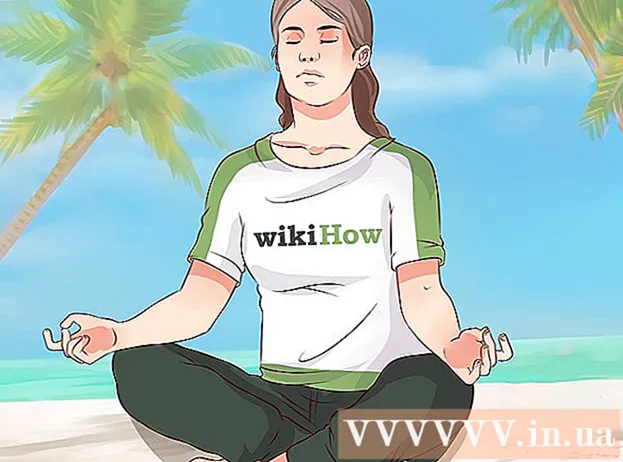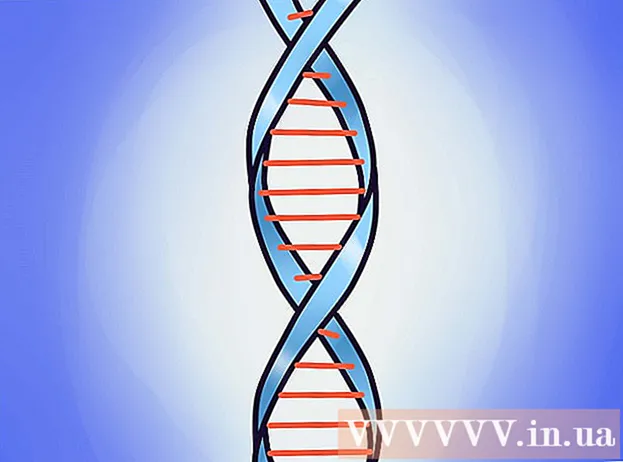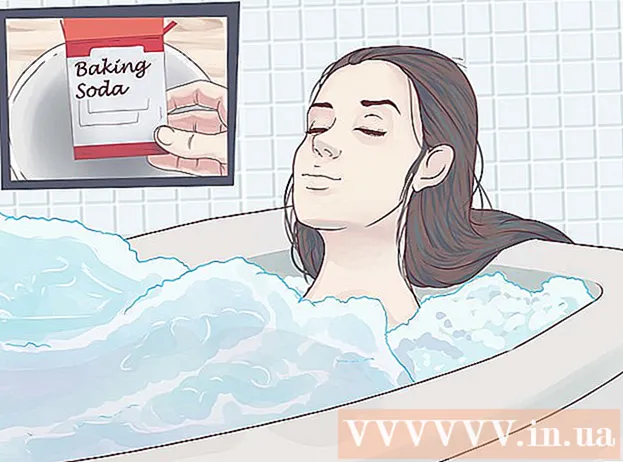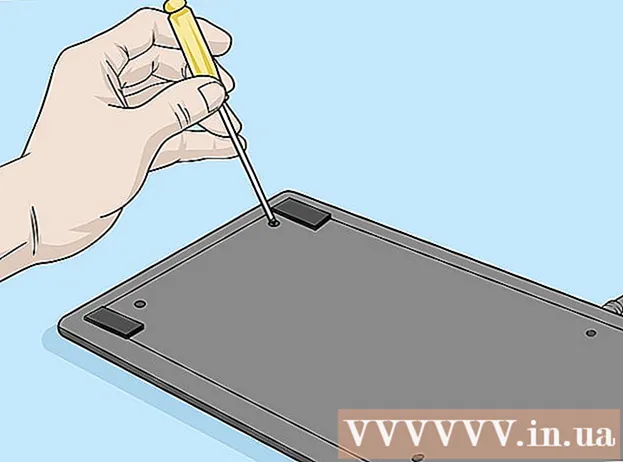Автор:
Helen Garcia
Жасалған Күн:
19 Сәуір 2021
Жаңарту Күні:
1 Шілде 2024

Мазмұны
- Қадамдар
- 3 -ші әдіс 1: Дауыстық және FaceTime қоңыраулары
- 3 -ші әдіс 2: Дыбысты ойнату деңгейі
- 3 -ші әдіс 3: iPhone 5 немесе одан кейінгі нұсқаларында Siri -мен жұмыс істеу
- Кеңестер
Бұл мақалада iPhone смартфондарымен бірге келетін Apple -дің сымды EarPods -ті қалай пайдалану керектігі көрсетіледі. AirPods сымсыз құлаққаптары EarPods -тан өзгеше жұмыс істейтінін ескеріңіз.
Қадамдар
3 -ші әдіс 1: Дауыстық және FaceTime қоңыраулары
 1 Құлаққапты iPhone -ға қосыңыз. Бұл үшін EarPods моделіне байланысты құлаққап ұясы немесе Lightning қосқышы қолданылуы керек.
1 Құлаққапты iPhone -ға қосыңыз. Бұл үшін EarPods моделіне байланысты құлаққап ұясы немесе Lightning қосқышы қолданылуы керек.  2 Телефон қосымшасын іске қосыңыз. Ақ түтігі бар жасыл белгіше әдетте негізгі экранда кездеседі.
2 Телефон қосымшасын іске қосыңыз. Ақ түтігі бар жасыл белгіше әдетте негізгі экранда кездеседі.  3 Қоңырау шалыңыз. Басыңыз Байланыстар экранның төменгі жағындағы адамды таңдаңыз, содан кейін түймесін түртіңіз Қоңырау шалу экранның жоғарғы жағында немесе түймесін басыңыз Пернелер экранның төменгі жағында телефон нөміріңізді енгізіңіз және экранның төменгі жағындағы жасыл қоңырау түймесін басыңыз.
3 Қоңырау шалыңыз. Басыңыз Байланыстар экранның төменгі жағындағы адамды таңдаңыз, содан кейін түймесін түртіңіз Қоңырау шалу экранның жоғарғы жағында немесе түймесін басыңыз Пернелер экранның төменгі жағында телефон нөміріңізді енгізіңіз және экранның төменгі жағындағы жасыл қоңырау түймесін басыңыз. - IPhone 5 немесе одан кейінгі нұсқаларында EarPods көмегімен қоңырау шалу үшін Siri -ді пайдалануға болады.
 4 Кіріс қоңырауға жауап беру үшін орталық түймені басыңыз. Егер сіз телефонға немесе FaceTime қосымшасында қоңырау шалсаңыз, EarPods құрылғысының оң сымында орналасқан қашықтан басқару пультіндегі орталық түймені басыңыз.
4 Кіріс қоңырауға жауап беру үшін орталық түймені басыңыз. Егер сіз телефонға немесе FaceTime қосымшасында қоңырау шалсаңыз, EarPods құрылғысының оң сымында орналасқан қашықтан басқару пультіндегі орталық түймені басыңыз. - Қоңырауды алып тастау және дауысты поштаға беру үшін екі үзік -үзік дыбыстық сигнал естілмейінше, қашықтан басқару пультіндегі орталық түймені басып тұрыңыз.
 5 Қоңырауды күтуге қою үшін орталық түймені басыңыз. Егер сөйлесу кезінде сіз басқа кіріс қоңырауын алсаңыз, жаңа қоңырауды қабылдау үшін қашықтан басқару пультіндегі орталық түймені басыңыз. Бірінші қоңырауға оралу үшін түймені қайтадан басыңыз.
5 Қоңырауды күтуге қою үшін орталық түймені басыңыз. Егер сөйлесу кезінде сіз басқа кіріс қоңырауын алсаңыз, жаңа қоңырауды қабылдау үшін қашықтан басқару пультіндегі орталық түймені басыңыз. Бірінші қоңырауға оралу үшін түймені қайтадан басыңыз. - Қашықтан басқару пультіндегі орталық түймені пайдаланып қоңыраулар арасында ауысыңыз.
- Ағымдағы қоңырауды тоқтату және жаңа қоңырауға өту үшін қашықтан басқару пультіндегі орталық түймені екі секунд ұстап тұрыңыз.
 6 Қоңыраудың дыбыс деңгейін реттеңіз. EarPods пультіндегі түймені басыңыз + қоңыраудың дыбыс деңгейін жоғарылату үшін немесе түймесін басыңыз - - дыбыс деңгейін төмендету үшін.
6 Қоңыраудың дыбыс деңгейін реттеңіз. EarPods пультіндегі түймені басыңыз + қоңыраудың дыбыс деңгейін жоғарылату үшін немесе түймесін басыңыз - - дыбыс деңгейін төмендету үшін. - Дыбыс деңгейін реттеу түймелерін пайдаланып суретке түсіруге де болады. Құлаққап қосулы камера қосымшасын ашыңыз және суретке түсіру үшін кез келген дыбыс түймесін басыңыз.
 7 Қоңырауды аяқтау үшін орталық түймені басыңыз. Қоңырауды аяқтау үшін түймені бір рет басыңыз.
7 Қоңырауды аяқтау үшін орталық түймені басыңыз. Қоңырауды аяқтау үшін түймені бір рет басыңыз.
3 -ші әдіс 2: Дыбысты ойнату деңгейі
 1 Құлаққапты iPhone -ға қосыңыз. Құлаққап ұясы немесе Lightning қосқышы EarPods түріне байланысты қолданылуы керек.
1 Құлаққапты iPhone -ға қосыңыз. Құлаққап ұясы немесе Lightning қосқышы EarPods түріне байланысты қолданылуы керек.  2 Музыка немесе подкаст қосымшасын ашыңыз. EarPods әр түрлі қосымшалармен жұмыс істейді, соның ішінде музыка, подкасттар және т.б.
2 Музыка немесе подкаст қосымшасын ашыңыз. EarPods әр түрлі қосымшалармен жұмыс істейді, соның ішінде музыка, подкасттар және т.б.  3 Ойнатуды бастау. IPhone -да ән, әндер тізімі немесе подкаст ойнаңыз.
3 Ойнатуды бастау. IPhone -да ән, әндер тізімі немесе подкаст ойнаңыз. - Кейбір бағдарламаларда музыка іске қосылғаннан кейін бірден қосылады. Бұл жағдайда басқа ештеңе істеудің қажеті жоқ.
 4 Дыбыс деңгейін реттеңіз. EarPods оң сымындағы қашықтан басқару пультіндегі түймесін басыңыз + дыбыс деңгейін жоғарылату немесе түймесін басыңыз - дыбыс деңгейін төмендету үшін.
4 Дыбыс деңгейін реттеңіз. EarPods оң сымындағы қашықтан басқару пультіндегі түймесін басыңыз + дыбыс деңгейін жоғарылату немесе түймесін басыңыз - дыбыс деңгейін төмендету үшін.  5 Ойнатуды кідірту үшін орталық түймені басыңыз. Орталық түйме музыканы ойнатуды тоқтатуға және жалғастыруға мүмкіндік береді.
5 Ойнатуды кідірту үшін орталық түймені басыңыз. Орталық түйме музыканы ойнатуды тоқтатуға және жалғастыруға мүмкіндік береді.  6 Келесі жолға өту үшін ортаңғы түймені екі рет басыңыз. Қашықтан басқару пультіндегі орталық түймені екі рет жылдам басу келесі әнге немесе трекке өтеді.
6 Келесі жолға өту үшін ортаңғы түймені екі рет басыңыз. Қашықтан басқару пультіндегі орталық түймені екі рет жылдам басу келесі әнге немесе трекке өтеді. - Ағымдағы әнді жылдам айналдыру үшін, екінші рет басу кезінде түймені екі рет басып тұрыңыз. Қайта айналдыру түймені басып тұрғанда жалғасады.
 7 Қайту үшін орталық түймені үш рет басыңыз. Қашықтан басқару пультіндегі түймені үш рет басу әннің басына оралады, ал түймені үш рет басу алдыңғы әнді ойнатады.
7 Қайту үшін орталық түймені үш рет басыңыз. Қашықтан басқару пультіндегі түймені үш рет басу әннің басына оралады, ал түймені үш рет басу алдыңғы әнді ойнатады. - Ағымдағы әнді айналдыру үшін батырманы үшінші рет басу кезінде үш рет басып тұрыңыз. Қайта айналдыру түймені басып тұрғанда жалғасады.
3 -ші әдіс 3: iPhone 5 немесе одан кейінгі нұсқаларында Siri -мен жұмыс істеу
 1 «Параметрлерді» ашыңыз. Сұр редуктор белгішесі (⚙️) әдетте негізгі экранда кездеседі.
1 «Параметрлерді» ашыңыз. Сұр редуктор белгішесі (⚙️) әдетте негізгі экранда кездеседі.  2 Тізімді төмен қарай айналдырып, Siri түймесін басыңыз. Бұл элемент мәзірдің жоғарғы жағына жақын.
2 Тізімді төмен қарай айналдырып, Siri түймесін басыңыз. Бұл элемент мәзірдің жоғарғы жағына жақын.  3 Siri іске қосу үшін жүгірткіні жылжытыңыз. Жүгірткі жасылға айналады. Дауыстық көмекші енді iPhone -да қосылады.
3 Siri іске қосу үшін жүгірткіні жылжытыңыз. Жүгірткі жасылға айналады. Дауыстық көмекші енді iPhone -да қосылады. - Егер экран құлыптаулы кезде Siri Voice Assistant қызметіне қол жеткізгіңіз келсе, «Құлыпталған экран» жүгірткіні Қосулы (жасыл) күйіне жылжытыңыз.
 4 Құлаққапты iPhone -ға қосыңыз. Құлаққап ұясы немесе Lightning қосқышы EarPods түріне байланысты қолданылуы керек.
4 Құлаққапты iPhone -ға қосыңыз. Құлаққап ұясы немесе Lightning қосқышы EarPods түріне байланысты қолданылуы керек.  5 Қашықтан басқару пультінің ортаңғы түймесін басып тұрыңыз. Дыбысты естігенше және экрандағы хабарды көргенше ұстап тұрыңыз: «Мен қалай көмектесе аламын?»
5 Қашықтан басқару пультінің ортаңғы түймесін басып тұрыңыз. Дыбысты естігенше және экрандағы хабарды көргенше ұстап тұрыңыз: «Мен қалай көмектесе аламын?»  6 Siri командасын айтыңыз. EarPods микрофонында пәрменді анық айтыңыз.
6 Siri командасын айтыңыз. EarPods микрофонында пәрменді анық айтыңыз. - Дауыстық көмекші пәрменді қайталайды және ол экранда көрсетіледі.
- Қажет болса, iPhone экранының құлпын ашу үшін рұқсат кодын енгізіңіз.
Кеңестер
- Бұл мүмкіндіктер кейбір қолданбаларда болмауы мүмкін.